在Excel表格中进行乘法计算的方法有多种,包括使用乘法运算符、乘法函数以及数组公式。下面将详细介绍这些方法,并探讨其各自的应用场景和优势。
一、使用乘法运算符
基本操作
Excel中最简单、最直观的乘法方法是直接使用乘法运算符“*”。假设你有两个单元格,A1和B1,你希望计算它们的乘积。你可以在另一个单元格中输入公式 =A1*B1,然后按回车键即可得到结果。这种方法适用于简单的、一次性的乘法计算。
应用场景
这种直接使用乘法运算符的方法非常适合处理较少的数据量或执行一次性的计算。例如,在日常财务管理中,你可能需要计算某个产品的总成本(单价乘以数量)。这种方法快速且高效,非常适合处理这种简单的计算任务。
二、使用乘法函数
PRODUCT函数
Excel提供了一个专门用于乘法的函数,名为PRODUCT。这个函数可以一次性计算多个数值的乘积。假设你有一列数据,从A1到A5,你希望计算这些数值的乘积。你可以在另一个单元格中输入公式 =PRODUCT(A1:A5),然后按回车键即可得到结果。
应用场景
PRODUCT函数非常适合处理较大数据量的乘法计算,特别是在你需要计算多个连续单元格的乘积时。例如,在统计分析中,你可能需要计算某个特定指标在多个时间点的乘积。使用PRODUCT函数可以大大简化公式的编写,提高计算的准确性和效率。
三、使用数组公式
基本操作
数组公式是一种强大的工具,适用于需要同时计算多个结果的复杂场景。假设你有两列数据,A列和B列,你希望计算每一行的乘积并将结果存储在C列。你可以选择C列中所有的目标单元格,然后输入公式 =A1:A5*B1:B5,最后按 Ctrl+Shift+Enter 键。这样Excel会自动将结果填充到C列中。
应用场景
数组公式非常适合处理需要同时计算多个结果的复杂场景。例如,在数据分析和建模中,你可能需要对多个变量进行逐项计算,并将结果用于进一步的分析。数组公式可以在一次操作中完成多个计算,大大提高了工作效率。
四、使用表格和命名范围
创建表格
Excel中的表格功能可以大大简化数据管理和计算过程。你可以将数据区域转换为表格,然后使用表格名称和列名称进行计算。假设你有一个表格,名称为SalesData,其中有两列,名称分别为Price和Quantity。你可以在另一个单元格中输入公式 =SalesData[Price]*SalesData[Quantity],然后按回车键即可得到结果。
应用场景
使用表格和命名范围可以大大提高公式的可读性和易维护性,特别是在处理大型和复杂的数据集时。例如,在财务报表中,你可能需要对多个不同的指标进行计算和分析。使用表格和命名范围可以简化公式的编写和理解,使数据管理更加高效和准确。
五、使用VBA脚本进行自动化计算
基本操作
对于需要进行复杂计算和自动化处理的场景,你可以使用Excel的VBA脚本。VBA(Visual Basic for Applications)是一种强大的编程语言,可以用来编写自定义函数和自动化任务。假设你需要计算一个复杂的数据集的乘积,并将结果存储在特定的单元格中。你可以编写一个简单的VBA脚本来实现这一目标。
Sub CalculateProduct()
Dim ws As Worksheet
Set ws = ThisWorkbook.Sheets("Sheet1")
Dim result As Double
result = ws.Range("A1").Value * ws.Range("B1").Value
ws.Range("C1").Value = result
End Sub
应用场景
VBA脚本非常适合处理需要进行复杂计算和自动化处理的场景。例如,在数据分析和报告生成中,你可能需要对大量数据进行复杂的计算和处理,并生成多个不同的报告。使用VBA脚本可以大大简化这一过程,提高工作效率和准确性。
六、结合其他函数进行高级计算
使用SUMPRODUCT函数
SUMPRODUCT函数是一个强大的工具,适用于需要对多个数组进行逐项相乘并求和的场景。假设你有两列数据,A列和B列,你希望计算每一行的乘积并将结果求和。你可以在另一个单元格中输入公式 =SUMPRODUCT(A1:A5, B1:B5),然后按回车键即可得到结果。
应用场景
SUMPRODUCT函数非常适合处理需要进行逐项相乘并求和的复杂场景。例如,在市场分析中,你可能需要计算不同产品在不同市场的销售额,并将结果汇总。使用SUMPRODUCT函数可以大大简化这一过程,提高计算的准确性和效率。
七、使用Power Query进行数据处理
基本操作
Power Query是Excel中的一个强大工具,适用于需要进行复杂数据处理和转换的场景。你可以使用Power Query对数据进行清洗和转换,然后进行乘法计算。假设你有一个包含多个列的数据集,你希望对其中的两列进行乘法计算。你可以在Power Query中加载数据,选择目标列,使用自定义列功能进行乘法计算。
应用场景
Power Query非常适合处理需要进行复杂数据处理和转换的场景。例如,在数据分析和报表生成中,你可能需要对多个不同的数据源进行清洗和转换,然后进行计算和分析。使用Power Query可以大大简化这一过程,提高数据处理的效率和准确性。
八、使用Excel模板进行标准化计算
创建模板
你可以创建一个标准化的Excel模板,其中包含预定义的公式和格式。假设你需要定期计算某个特定指标的乘积,你可以创建一个包含所有必要公式和格式的模板。每次需要进行计算时,只需将数据导入模板即可。
应用场景
使用Excel模板可以大大提高工作效率和一致性,特别是在需要定期进行相同计算的场景。例如,在财务管理和报告生成中,你可能需要定期计算多个不同的指标,并生成标准化的报告。使用Excel模板可以简化这一过程,提高工作效率和准确性。
九、结合外部数据源进行计算
导入外部数据
Excel允许你导入外部数据源,如数据库、网页和文本文件。你可以将外部数据导入Excel,然后使用上述方法进行乘法计算。假设你有一个外部数据库,包含多个表格,你希望对其中的两个表格进行乘法计算。你可以将数据导入Excel,选择目标列,使用乘法运算符或函数进行计算。
应用场景
结合外部数据源进行计算非常适合需要处理大量和复杂数据的场景。例如,在市场分析和预测中,你可能需要结合多个不同的数据源进行计算和分析。使用Excel的外部数据导入功能可以简化这一过程,提高数据处理的效率和准确性。
十、使用在线Excel工具进行计算
基本操作
除了桌面版Excel,微软还提供了在线Excel工具,你可以使用这些工具进行乘法计算。在线Excel工具提供了与桌面版类似的功能,你可以使用乘法运算符、乘法函数和数组公式进行计算。
应用场景
使用在线Excel工具非常适合需要进行协作和远程工作的场景。例如,在团队项目和远程办公中,你可能需要与多个团队成员协作处理数据和进行计算。使用在线Excel工具可以简化协作过程,提高工作效率和准确性。
十一、使用Excel插件进行高级计算
安装插件
Excel提供了多个插件,可以扩展其功能,适用于需要进行高级计算的场景。你可以安装适合的插件,然后使用插件提供的功能进行乘法计算。假设你需要进行复杂的统计分析,你可以安装一个专门用于统计分析的插件,然后使用插件提供的功能进行乘法计算。
应用场景
使用Excel插件进行高级计算非常适合需要进行复杂计算和分析的场景。例如,在数据科学和统计分析中,你可能需要使用专门的工具和方法进行计算和分析。使用Excel插件可以简化这一过程,提高计算的准确性和效率。
十二、结合其他Microsoft Office工具进行计算
使用Word和PowerPoint进行展示
你可以将Excel中的计算结果导入其他Microsoft Office工具,如Word和PowerPoint,用于展示和报告。假设你需要在报告中展示某个指标的乘积,你可以在Excel中进行计算,然后将结果复制到Word或PowerPoint中。
应用场景
结合其他Microsoft Office工具进行计算和展示非常适合需要生成报告和展示结果的场景。例如,在商业报告和学术演示中,你可能需要展示多个不同的计算结果,并生成标准化的报告。使用Excel和其他Microsoft Office工具可以简化这一过程,提高工作效率和准确性。
总结
在Excel中进行乘法计算的方法多种多样,包括使用乘法运算符、乘法函数、数组公式、表格和命名范围、VBA脚本、SUMPRODUCT函数、Power Query、Excel模板、外部数据源、在线Excel工具、Excel插件以及结合其他Microsoft Office工具。每种方法都有其独特的优势和适用场景,选择适合的方法可以大大提高工作效率和准确性。希望本文能够帮助你更好地理解和应用这些方法,提高你的Excel操作水平。
相关问答FAQs:
1. 如何在Excel表格中进行乘法计算?在Excel表格中,您可以使用乘法运算符来进行乘法计算。只需在需要进行计算的单元格中输入一个等式,例如= A1 * B1,其中A1和B1是您想要相乘的单元格。按下回车键后,Excel将计算出乘法结果并在该单元格中显示。
2. 如何在Excel表格中进行多个单元格的乘法计算?如果您需要对多个单元格进行乘法计算,可以使用Excel的乘法函数。例如,如果您想要计算A1到A5单元格的乘积,可以在另一个单元格中输入=PRODUCT(A1:A5)并按下回车键。Excel将计算出这些单元格的乘积并显示在该单元格中。
3. 如何在Excel表格中使用绝对引用进行乘法计算?在进行乘法计算时,有时候您可能需要使用绝对引用,以确保某些单元格的数值不会随着公式的拖动而改变。在使用绝对引用时,您可以在需要绝对引用的单元格前加上$符号。例如,如果您想要将A1单元格的值乘以B1单元格的值,并在多个单元格中使用相同的公式,可以输入= $A$1 * B1,并将公式拖动到其他单元格中。这样,无论公式在哪个单元格中,A1的数值都将保持不变。
原创文章,作者:Edit1,如若转载,请注明出处:https://docs.pingcode.com/baike/3978160